Windows10系统之家 - 安全纯净无插件系统之家win10专业版下载安装
时间:2020-10-14 09:55:06 来源:Windows10之家 作者:huahua
很多使用谷歌浏览器的小伙伴都反映称没有声音,那么win10谷歌浏览器耳机没声音怎么解决呢?今天就专为你们带来了谷歌浏览器耳机没声音解决方法,想知道的就来学习一下吧。
win10谷歌浏览器耳机没声音怎么解决
1、首先确认右下角的扬声器图标是否是禁音的状态,是的话点击一下就好了。
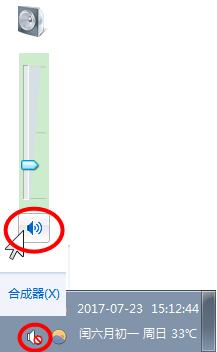
2、点击音量条的下方的“合成器”,查看是否有被静音。

3、打开其他的浏览器查看是否有声音,如果没有可能不是谷歌浏览器的问题。
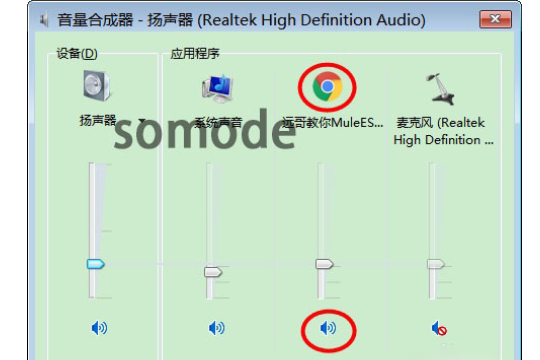
4、按下“ctrl+shift+N”进入“隐身窗口”浏览视频查看是否有声音,如果有则是插件导致的问题。
相关文章
热门教程
热门系统下载
热门资讯





























